

By Gina Barrow, Son Güncelleme: 6/12/2023
Bir süredir, birçok iOS kullanıcısı, dosyaları, özellikle fotoğrafları iPhone'larından iPad'e taşımakla ilgili sorun yaşadıklarından şikayet etti. Muhtemelen bu cihazlar arasında fotoğraf paylaşmak isteyebilirsiniz, ancak bunun yerine sorun yaşıyor gibisiniz. Bu yazıda size 5 uygun yol vereceğiz. iPhone'dan iPad'e nasıl fotoğraf aktarılır.
Telefonunuzda sakladığınız tüm dosyaların yedeğini almak her zaman idealdir ve alternatif bir yedekleme olarak bir iPad kullanıyorsanız, her iki cihazın da iyi çalıştığından emin olmanız gerekir. iCloud, E-posta, Airdrop, iTunes ve hatta üçüncü taraf araçları kullanabilirsiniz.
Bunlardan hangisinin sizin için en iyisi olduğunu bulun.
Bölüm 1. iCloud ve Fotoğraf Akışını Kullanarak Fotoğrafları iPhone'dan iPad'e AktarmaBölüm 2. E-posta Kullanarak Fotoğraflarınızı iPhone'dan iPad'e AktarınBölüm 3. Fotoğrafları iPhone'dan iPad'e Aktarmak için Airdrop Nasıl KullanılırBölüm 4. iTunes Kullanarak Fotoğrafları iPhone'dan iPad'e TaşımaBölüm 5. FoneDog Telefon Aktarımı Kullanarak Fotoğrafları iPhone'dan iPad'e AktarmaBölüm 6. Sonuç
Bir iOS kullanıcısı olarak, kablosuz seçeneğiniz iPhone'dan iPad'e nasıl fotoğraf aktarılır iCloud aracılığıyladır. Temel olarak, iCloud aktarmanıza izin vermez, bunun yerine aynı hesapla oturum açarak dosyalarınızı iDevices arasında senkronize eder.
Göre en son çalışma, dünya çapında 850 milyondan fazla iCloud kullanıcısı var ve bunların 170 milyonu daha büyük depolama ve daha iyi hizmet için para ödüyor. Fotoğraflarınıza iOS aygıtlarınızdan erişmek için iCloud'u nasıl kullanacağınızı öğrenmek için şunları izleyin:
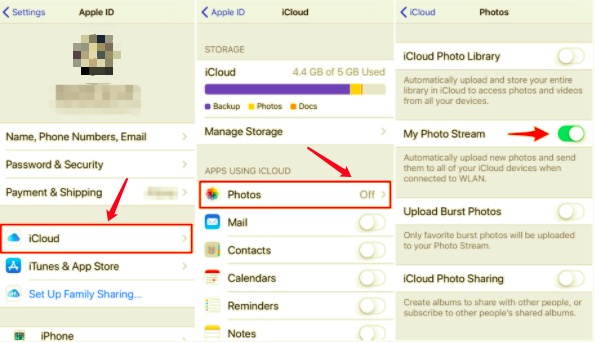
İPhone ve iPad'iniz arasında paylaşılacak birkaç fotoğraf, yapılacak çok şey değil. Bu güzel resimleri göndermek ve iPad'inize indirmek için e-postanızı kullanabilirsiniz.
Apple e-postanız, gönderim başına 20 MB'a kadar dosya tutabilir. Bu seçenek kolay, hızlı ve kablosuzdur. Resimlerinizi iPhone'dan iPad'inize nasıl göndereceğiniz konusunda bir tazeleme:
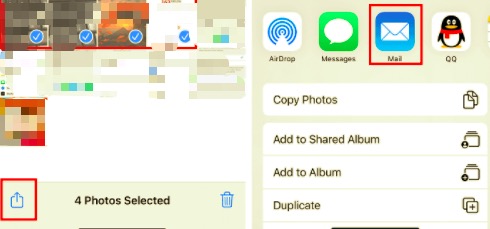
Airdrop, öğrenmek istiyorsanız yararlanabileceğiniz başka bir yerleşik özelliktir. iPhone'dan iPad'e nasıl fotoğraf aktarılır. Bu uygulama, herhangi bir boyut sınırlaması olmaksızın iDevices arasında büyük ve birden çok dosya göndermeyi destekler.
Evet, doğru okudunuz, Airdrop'un herhangi bir boyut sınırı yok, böylece iPad'inize istediğiniz kadar fotoğraf gönderebilirsiniz.
Ancak, Airdrop'u kullanırken tek düşünceniz bağlantıdır. Bu özellik kablosuz olduğu için iOS cihazlar arasında aktarımı desteklemek için Wi-Fi ve Bluetooth teknolojisini kullanır.
Arada parazitler olabilir, bu nedenle aktarımı tamamlamak için iPhone ve iPad'inizi yakınınızda tutmanız gerekir. Airdrop'un nasıl çalıştığını kontrol edin:
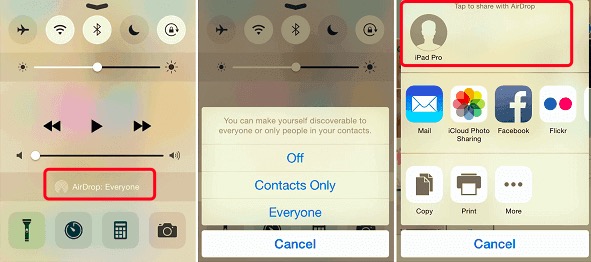
iTunes Bu Akıllı Telefon devi başladığından beri en popüler iOS yedekleme ve aktarma seçeneğidir. Apple'ın son cihazları tanıttığı için çok fazla yenilendi.
Ancak, özelliklerini kullanabilmeniz için iTunes'un yine de bir bilgisayara (Windows veya Mac) bağlı olması gerekir. Yine de, bu klasik araç hala yardımcı oluyor.
Bu adımlar iPhone'dan iPad'e nasıl fotoğraf aktarılır iTunes'u kullanarak:
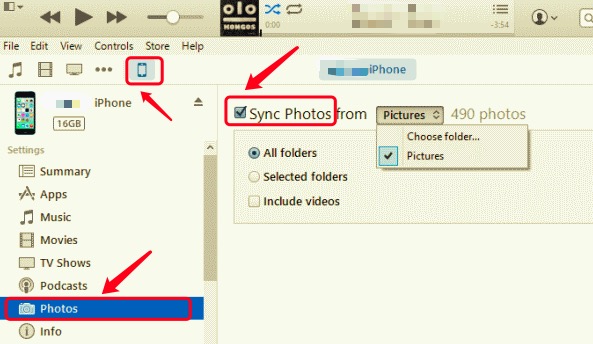
iTunes, dosyaları ve verileri eşzamanlama ve yedekleme konusunda gerçekten iyi çalışsa da, yalnızca hangi fotoğrafların aktarılacağına seçici olarak karar verme özgürlüğüne sahip değilsiniz. Galerinizde tonlarca resim olduğunda ve iPad'e aktarmak için yalnızca yüz taneye ihtiyacınız olduğunda bu rahatsız edici olabilir.
Bazen iPhone'daki tüm fotoğrafların iPad'e aktarılmasına ihtiyacımız olmaz. Belki de paylaşmak veya senkronize etmek istemediğiniz bazı kişisel fotoğraflarınız vardır. Bunun için önerebileceğimiz en iyi yöntem kullanmaktır. FoneDog Telefon Transferi.
Bu, çok çeşitli aktarım seçenekleri sunan üçüncü taraf bir araçtır. Seçici dosyaları iOS'tan iOS'a, iOS'tan Android'e veya tam tersi şekilde aktarmanıza olanak tanır. Mobil aktarımların yanı sıra, Akıllı Telefondan PC'ye veri aktarımının da keyfini çıkarabilirsiniz. Bu, yapabileceğiniz anlamına gelir fotoğraflarınızı iPhone'dan bir bilgisayara aktarın kolayca ve iPhone'dan herhangi bir veri aktarın.
Telefon Transferi
Dosyaları iOS, Android ve Windows PC arasında aktarın.
Bilgisayardaki metin mesajlarını, kişileri, fotoğrafları, videoları, müziği kolayca aktarın ve yedekleyin.
En son iOS ve Android ile tam uyumlu.
Bedava indir

FoneDog Telefon Transferi her tür cihaz arasında güvenli ve rahat aktarımı vurgular. Tek ihtiyacınız olan bu yazılımı bilgisayarınıza indirip yüklemek. Diyelim ki bu yazılımı zaten indirdiniz, işte yapabileceğiniz sonraki adımlar iPhone'dan iPad'e nasıl fotoğraf aktarılır.
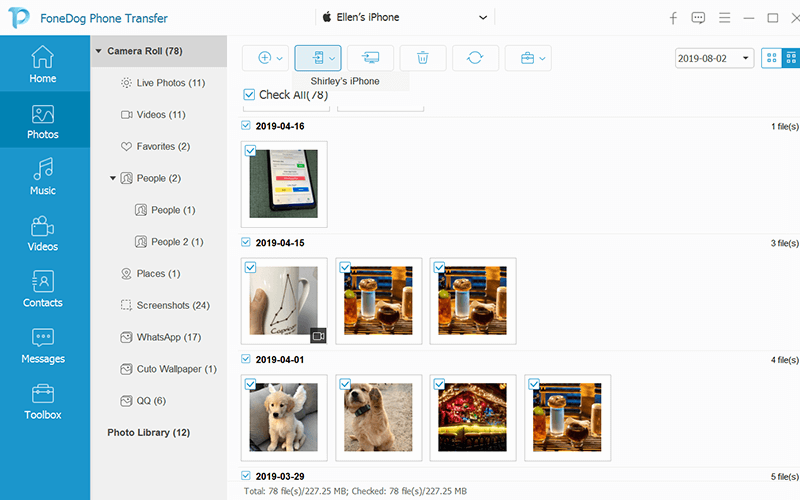
Bu yazılımı bilgisayarınızda elinizin altında bulundurmak bir yatırımdır çünkü bir daha ne zaman ihtiyaç duyacağınızı asla bilemezsiniz.
İnsanlar ayrıca okurFotoğrafları iPhone'dan Android'e Aktarmanın 2 Yolu6 Yöntem: Fotoğrafları iPhone'dan PC'ye Nasıl Aktarırım Windows 10
daha birçok yol var iPhone'dan iPad'e nasıl fotoğraf aktarılır ancak o zaman adımlar sadece daha kafa karıştırıcı olabilir. Neyse ki, size gösterdiğimiz bu 5 yöntem, resimlerinize taşımanın ve erişmenin en uygun yollarıdır.
Fotoğraflarınızı iCloud, Airdrop, iTunes, e-posta ve tabii ki kullanarak nasıl aktaracağınızı gösterdik. FoneDog Telefon Transferi. Hangi yöntemin işinize yarayacağını düşünüyorsunuz?
Hinterlassen Sie einen Kommentar
Yorumlamak
Telefon Transferi
iOS, Android ve bilgisayar arasındaki diğer veriler arasında kolayca ve hızlı bilgileri, fotoğraflar, temaslar, videolar ve bilgisayar aygıtları kaybetmeden diğer veriler aktarıyor.
Ücretsiz denemePopüler makaleler
/
BİLGİLENDİRİCİLANGWEILIG
/
basitKOMPLİZİERT
Vielen Dank! Merhaba, Sie die Wahl:
Excellent
Değerlendirme: 4.8 / 5 (dayalı 70 yorumlar)